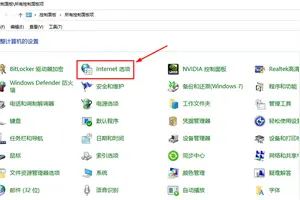1.怎么让win10永不黑屏 win10怎么设置屏幕不黑屏
第一步:
在桌面左下角找到WINDOW 就是以往系统的开始菜单处,不过直接在键盘按WINDOW键也是一样,打开后如图所示:
第二步:
打开WINDOW界面后,找到控制面板,然后点击进去控制面板界面,看到这个界面会不会觉得熟悉了好多。然后找到系统和安全,这个界面变化倒是不大。如图所示:
第三步:
然后打开系统和安全选项之后,接着找到电源选项,如果找不到的同学,如图所示。
第四步:
找到电源选项之后,点击打开电源选项界面。然后接着找,找到 更改计算机睡眠时间,找到的朋友,如图所示:
第五步:
找到更改计算机睡眠时间选项后,打开进去就修改黑屏的最魁祸首,看到没有你的设置是几分钟,看到的同学如图所示
第六步:
把所示的选项都选择为从不,然后保存即可。

2.win10锁屏后黑屏了怎么办
win10锁屏后黑屏的原因:
出现win10锁屏后黑屏大致是因为电脑本身硬件驱动不兼容导致的。
win10锁屏后黑屏的解决方法:
在看见开机画面后长按电源键关机,短时间内重复三次左右可以进入WinRE进行修复。但有的用户在win10锁屏后黑屏的时候就直接断开电源了,这样开机后应该能出现高级恢复的界面了;
如果您进入了高级回复界面,请按以下步骤操作:
进入到安全模式后,如果在黑屏之前安装过某些软件就将这些软件直接卸载删除。如果不确定的话,可进行干净启动,干净启动的操作步骤如下:
1.按“Win+R”打开“运行”窗口, 输入msconfig命令后按回车,弹出系统配置对话框。
2.切换到“常规”标签页,单击“有选择的启动”,然后单击清除“加载启动项”上面的勾。
3.切换到“服务”标签页,单击“隐藏所有Microsoft”服务,然后单击全部禁用。
4.切换到“启动”标签页,点击“打开任务管理器”,点击启动项,然后单击禁用。
5.单击确定保存后,重新启动系统。
转载请注明出处windows之家 » win10设置锁屏屏幕不黑屏
 windows之家
windows之家